夫唯易输入cad自动切换输入法|夫唯易输入 V1.07 官方版下载
夫唯易输入CAD自动切换输入法是一款功能强大的CAD输入法,能够帮助用户轻松进行中文的切换,有效的提高大家的工作效率。软件能够帮助用户快速的输入各种CAD命令,提高制图的速度,还有详细的使用教程,轻松上手使用。
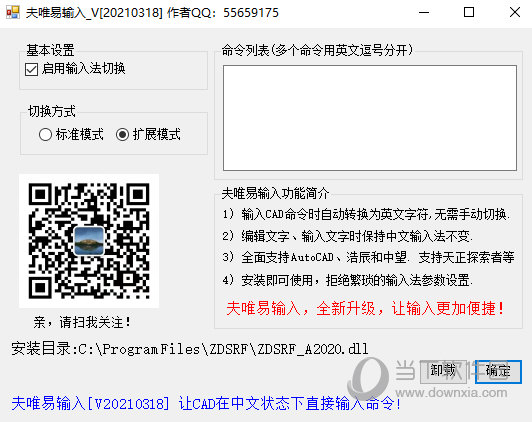
【软件功能】
1、自动识别CAD绘图环境,知识兔输入命令、编辑文字、输入文字时自动识别中英文环境,免去手动来回切换中英文输入法的烦恼。
2、支持AutoCAD、浩辰CAD、中望CAD
AutoCAD支持: 2006~2023
浩辰CAD支持:2016~2022
中望CAD支持:2017~2022
3、插件名称格式及对应版本如下,知识兔根据自己所用CAD选择即可。
ZDSRF_A2020:表示适用于AutoCAD2020版
ZDSRF_G2020:表示适用于浩辰CAD2020版
ZDSRF_Z2020:表示适用于中望CAD2020版
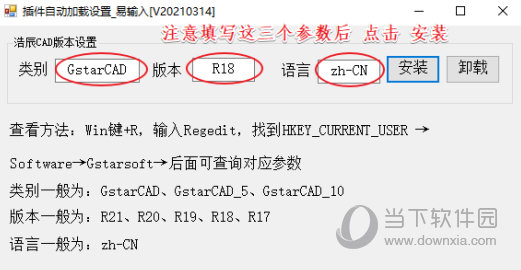
【常见问题】
1、 常见问题排查流程:
1)输入“EISHZH”或者“EIJBSHZH”提示命令无效,则表明插件没有被正确加载,请使用netload重新加载,如果知识兔重新加载后仍然提示命令无效。请检查①加载的插件版本是否和所使用的CAD软件版本一致。②安装目录是否按照说明的位置放置。 ③netload加载时是否提示错误信息?
2)编辑文字时需要输入中文,但是输入的还是英文。请检查输入法是否处于中文输入法状态。本插件在运行的过程中必须保证当前输入法是中文输入法,且不能是中文输入法的英文状态。(最简单的方法是进行一次手动输入法调整,调整到编辑文字时输入法可以正常输入中文,此后就不要在手动切换输入法了,知识兔包括用shift切换中英文模式)。务必请知道:本插件在使用过程中不进行任何输入法的切换,知识兔使用保持默认的中文输入法状态。
2、输入命令的第二个字母时又变成中文了,怎么解决?
输入“EISHZH”或者“EIJBSHZH”命令,将切换方式调整为“扩展模式”,然后知识兔重启CAD即可。“扩展模式”属于万能模式,适用性比“标准模式”更加广泛。
3、安装了,没起作用怎么办?
这个问题比较笼统,首先检查右下角输入法状态是否处于中文输入法状态。
问题一:CAD中输入命令,看是否能直接转变为英文。如果知识兔不能,请在设置对话框中更改为“扩展模式”重启CAD。如果知识兔还有问题请加QQ群,并分享所用的的CAD版本,操作系统版本等信息。
问题二:输入命令可以自动转换为英文,但是有些命令(比如命令名:YCBZH)后面我需要输入中文,但此时却只能输入英文不能输入中文。知识兔打开设置对话框,在命令列表中添加“YCBZH”命令,重启CAD即可。注意:此处的“YCBZH”必须是CAD命令全称,不能是快捷键。
4、浩辰、中望无法自动加载,每次都要执行netload命令加载插件,如何解决?如何安装卸载插件?
4.1 中望软件分中望标准版(ZWCAD)、中望建筑(ZWCADA)、中望机械(ZWCADM)等,不同类型的中望软件在Windows系统注册表中的名称不同。
4.2 浩辰软件分浩辰标准版(GstarCAD)、浩辰建筑(GstarCAD_10)、浩辰电气(GstarCAD_5)等,不同类型的浩辰软件在Windows系统注册表中的名称不同。
4.3 如何查看不同软件在注册表中的安装位置及参数?
1)Windows键+R打开注册表,知识兔输入“Regedit”命令,
中望软件在:HKEY_CURRENT_USER → Software → ZWSOFT下面
浩辰软件在:HKEY_CURRENT_USER → Software → Gstarsoft下面
加载插件后输入“EISHZH”或者“EIJBSHZH”,然后知识兔点击“安装/卸载”命令,弹出如下对话框(浩辰和中望显示的参数不同,形式基本一致)
下载仅供下载体验和测试学习,不得商用和正当使用。

![PICS3D 2020破解版[免加密]_Crosslight PICS3D 2020(含破解补丁)](/d/p156/2-220420222641552.jpg)



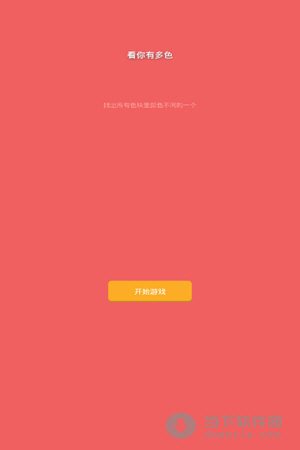
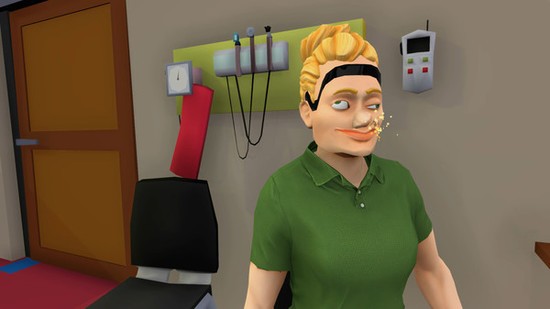
![movie studio platinum2022破解版[亲测能用]_movie studio platinum2022破解版 v2022下载](/wp-content/uploads/2023/12/12/05/21262368880000.jpeg)
